电脑分辨率低,图文详细说明电脑分辨率低怎样办
Windows 7,中文名称视窗7,是由微软公司(Microsoft)开发的操作系统,内核版本号为Windows NT 6.1。Windows 7可供家庭及商业工作环境:笔记本电脑 、平板电脑 、多媒体中心等使用。和同为NT6成员的Windows Vista一脉相承,Windows 7继承了包括Aero风格等多项功能,并且在此基础上增添了些许功能。
其实小编之前也遇到过电脑分辨率低这样的问题,当时用了点时间才将它及处理好,所以小编觉得小伙伴们在遇到的时候也是有点懵懵的。所以我已经将解决电脑分辨率低的方法写在文章下面啦~小伙伴们快去把它找出来吧~
其实每个问题都有与之相对应的解决方法,只不过这些都是需要靠我们自己去找的。但是你们有小编呀,小编已经帮你找到了一个问题的解决方法啦。所以小伙伴们快往下看看小编为你们准备的解决电脑分辨率低的方法吧~
接下来小编就以win7做为例子进行演示哈~
首先,右键点击桌面,然后再点屏幕分辨率。
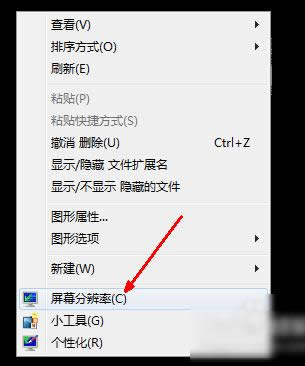
电脑分辨率低示例1
然后,打开之后,点击分辨率,上面默认显示的数值是现在的屏幕的分辨率。点击之后出现了一系列的设置选项,其中有一个推荐的选项,将滑块调节到这个地方。
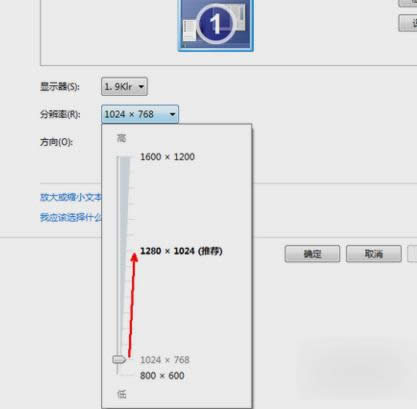
屏幕分辨率低示例2
然后,调节之后点击确定,如果是液晶显示器则不用调节刷新率,如果显示器是crt显示器,则需要调节一下刷新率,因为会感觉屏幕闪烁,眼睛不舒服。还是在此页面,点击高级设置选项。
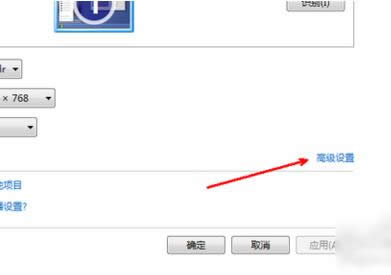
电脑分辨率低示例3
下一步,在高级设置的选项页面中,默认显示的栏是适配器一栏,在适配器的最下方有一个列出所有模式的按钮。用鼠标点击一下这个选项。
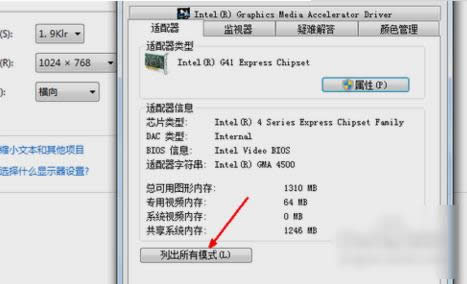
电脑分辨率低示例4
然后,接下来会列出所有的可用的分辨率的模式。选择刚才设置的分辨率选项,然后要注意一下后面的刷新率,crt显示器的默认刷新率为75hz,选择这个选项,然后确定即可。
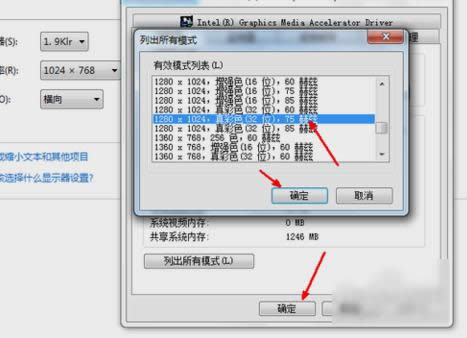
电脑分辨率低示例5
幕后小花絮:如果小伙伴们的电脑没有上述的那么多可供选择的选项,说明视频卡缺少驱动程序,那根据显卡型号下载相应的驱动软件即可。
Windows 7简化了许多设计,如快速最大化,窗口半屏显示,跳转列表(Jump List),系统故障快速修复等。Windows 7将会让搜索和使用信息更加简单,包括本地、网络和互联网搜索功能,直观的用户体验将更加高级,还会整合自动化应用程序提交和交叉程序数据透明性。